این توسط بزرگترین صرافی ارزهای دیجیتال، Binance، توسعه یافته و در برنامه رسمی آن برای دسترسی سریع و آسان به امور مالی غیرمتمرکز گنجانده شده است. از آنجا که کوین BNB در واقع توکن بومی اکوسیستم Binance است، همین کیف پول برای استفاده به دارندگان آن توصیه میشود.
Web3 Wallet این امکان را فراهم میکند که داراییهای دیجیتال را بهطور امن بین شبکههای مختلف بلاکچین مبادله کنید، درآمد اضافی کسب کنید و با تعداد زیادی از dApps شخص ثالث تعامل داشته باشید.
کیف پول از صرافی Binance بر اساس تکنولوژی محاسبات توزیع شده (MPC) کار میکند. در فرایند ایجاد آن، از عبارت seed سنتی استفاده نمیشود. در عوض، سه قسمت جداگانه ایجاد میشود که کلید دسترسی را تشکیل میدهد:
- نگهداری اولین بخش بر عهده خود صرافی ارز دیجیتال است;
- بخش دوم به طور مستقیم بر روی دستگاه موبایل کاربر ذخیره میشود؛
- بخش سوم با رمز عبوری که خود کاربر تعیین کرده است، رمزنگاری شده و در فضای ابری یا به صورت کد QR ذخیره میشود.
کیف پول Binance Web3 فقط در سال 2023 راه اندازی شده است و در حال حاضر به طور فعال در حال بهبود و به روز رسانی است. در آینده، توسعه دهندگان قصد دارند بلاک چینهای بیشتری را ادغام کنند تا قابلیتهای کیف پول را گسترش دهند.
مزایا و معایب کیف پول وب3 بایننس
به مزایای اصلی Web3 Wallet از صرافی Binance اشاره میشود:
- امانیت. در کیف پول ابزارهای پیشرفتهای برای حفاظت گنجانده شده است، به ویژه شناسایی آدرسهای نادرست و شناسایی قراردادهای هوشمند بالقوه خطرناک. هنگام انجام تراکنش، سیستم کاربر را از اینکه این یا آن توکن یا شبکه بلاکچین تهدیدی برای امنیت است مطلع خواهد کرد;
- سادگی. برای ایجاد کیف پول در برنامه Binance، فقط به چند کلیک نیاز است. کاربر نیازی به نگرانی درباره ذخیره عبارت seed یا کلیدهای خصوصی ندارد — همه چیز به صورت خودکار انجام میشود;
- استیکینگ. کاربران میتوانند BNB یا سایر داراییهای رمزی خود را به منظور دریافت درآمد غیرفعال به عنوان پاداش برای حفظ عملکرد بلاکچین، فریز کنند.
با وجود اینکه کیف پول توسط پیشرو در صنعت رمزارزها توسعه یافته است، اما همچنان از برخی معایب برخوردار است. یکی از آنها — عدم وجود ناشناسی است، زیرا اتصال کیف پول Web3 به حساب کاربری برنامه Binance انجام میشود. کاربران ثبتنشده و همچنین کسانی که مراحل شناسایی هویت (KYC) را طی نکردهاند، نمیتوانند از آن استفاده کنند. علاوه بر این، همه تراکنشها تحت بررسی AML قرار دارند، بنابراین صرافی میتواند داراییها را مسدود کند اگر ارتباط آنها با آدرسهای "کثیف" شناسایی شود.
چگونه کیف پول Binance Web3 بسازیم
از آنجایی که کیف پول قبلاً در برنامه Binance گنجانده شده است، نیازی به دانلود مشتریان جانبی اضافی نیست. برای شروع، به بخش «کیف پول» بروید، سپس به زبانه Web3 بروید و دکمه «ایجاد کیف پول» را بزنید. پس از آن، این کیف پول قابل استفاده خواهد بود، اما لازم است یک نسخه پشتیبان ایجاد کنید تا از دست دادن داراییها جلوگیری شود.
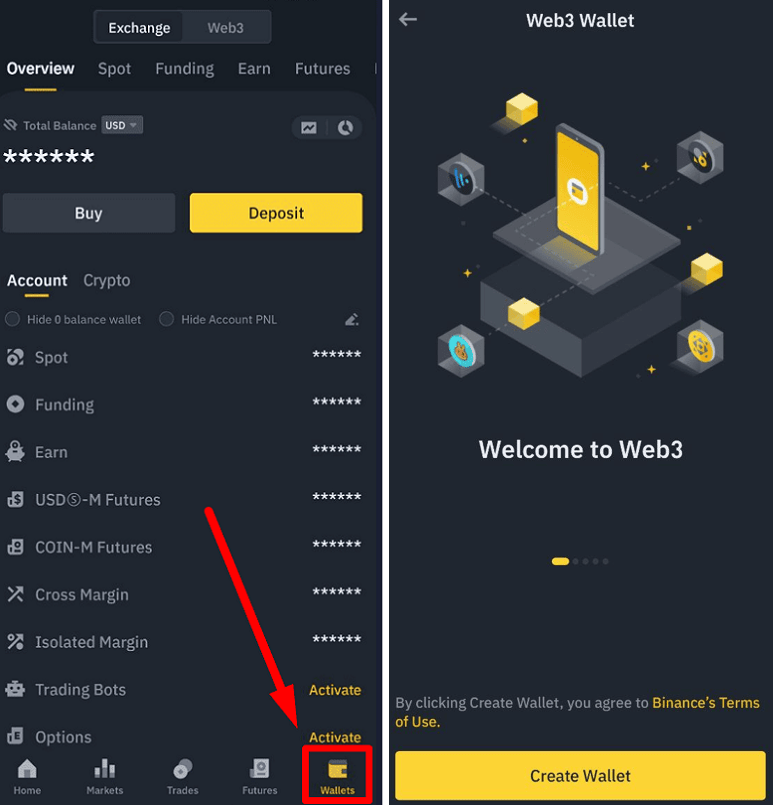
چگونه در کیف پول Binance Web3 پشتیبان تهیه کنیم
شما میتوانید یک پشتیبان تهیه کنید به دو روش: با استفاده از فضای ذخیرهسازی ابری یا با کمک کد QR.
نسخه پشتیبان از طریق ذخیرهسازی ابری
1. در منوی اصلی کیف پول Web3 گزینه «پشتیبانگیری هماکنون» را انتخاب کنید.
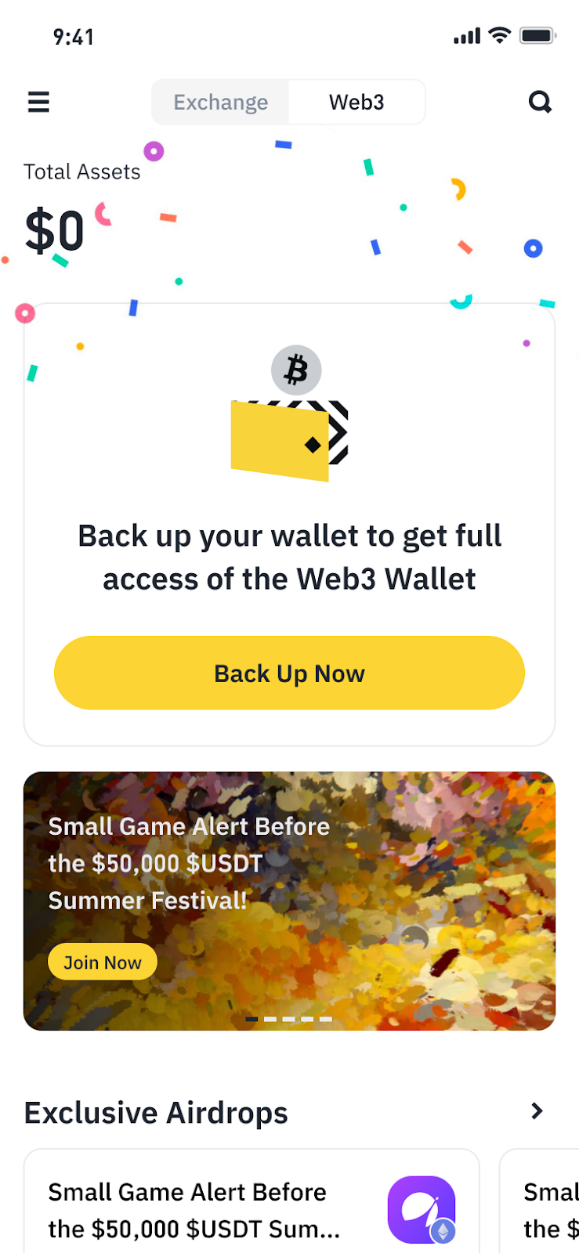
2. در پنجرهای که باز میشود، مسیر «پشتیبانگیری از iCloud» را انتخاب کنید. اگر از دستگاه Apple استفاده میکنید، ابتدا باید به فضای ذخیرهسازی ابری وارد شوید و به برنامه Binance اجازه دهید تا به اطلاعات در iCloud دسترسی پیدا کند. اما اگر از دستگاه Android استفاده میکنید، باید به حساب Google خود بروید و به برنامه Binance اجازه دهید تا به Google Drive دسترسی پیدا کند.
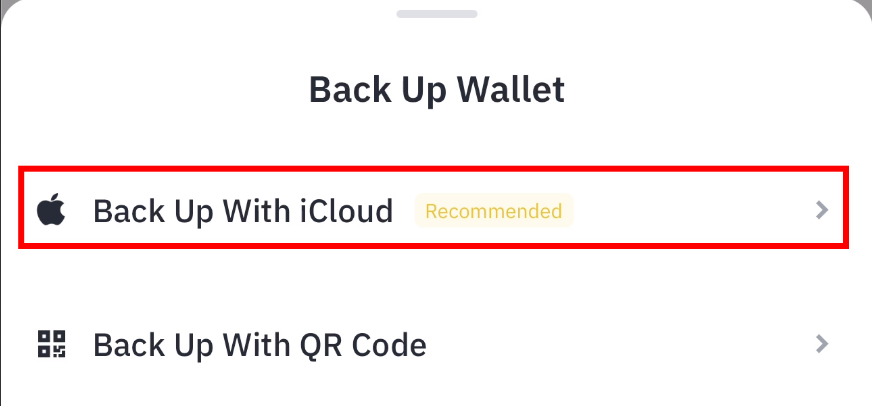
3. یک رمز عبور تعیین کنید که در صورت نیاز به بازیابی دسترسی به کیف پول استفاده خواهید کرد و روی دکمه «ادامه» کلیک کنید. این رمز عبور را به هیچکس ندهید و در جای مطمئنی نگهداری کنید، در غیر این صورت بازیابی دسترسی به نسخه پشتیبان برای ورود و به خود کیف پول غیر ممکن خواهد بود.
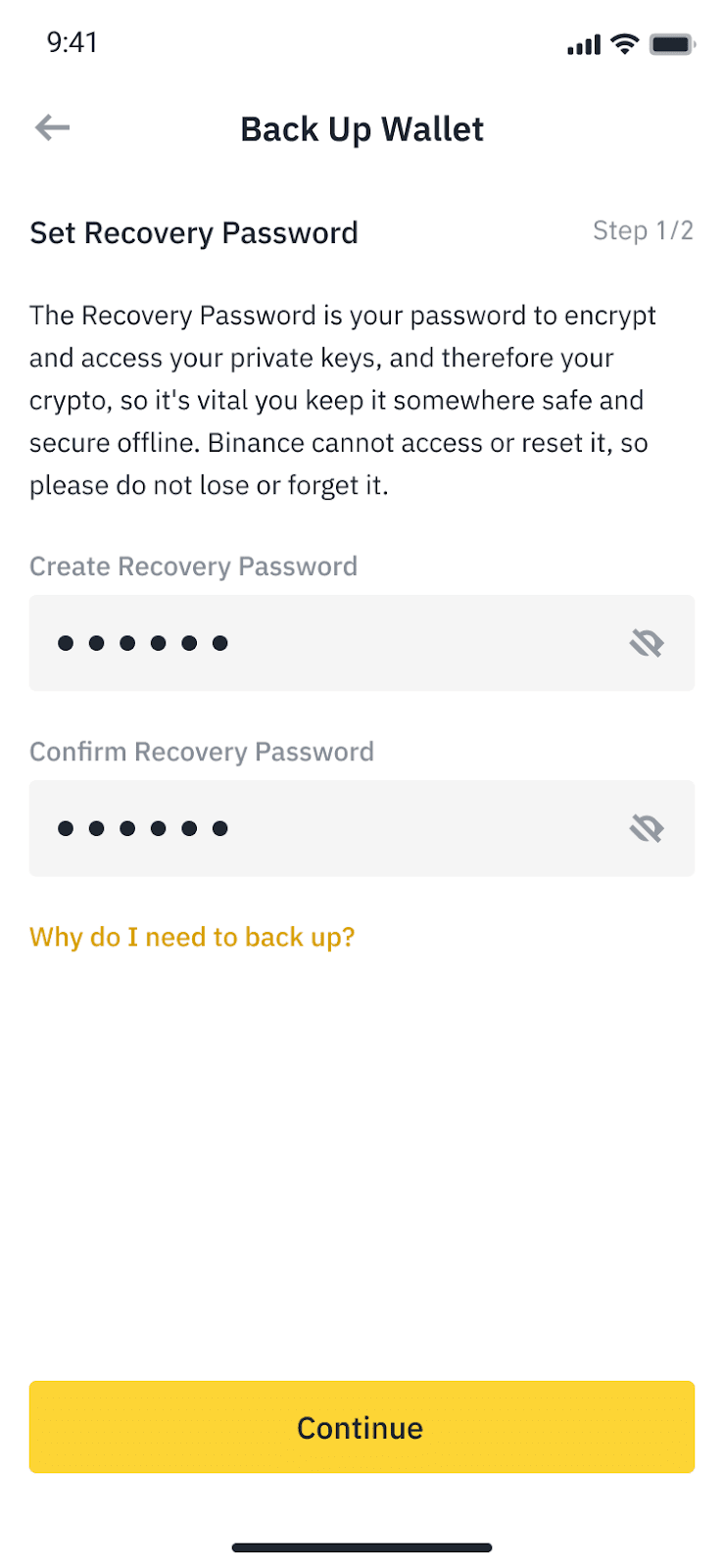
4. در پنجره بعدی تیکهای مربوط به نکات ایمنی را زده و تأیید کنید که با آنها آشنا هستید، سپس روی دکمه «ادامه» کلیک کنید.
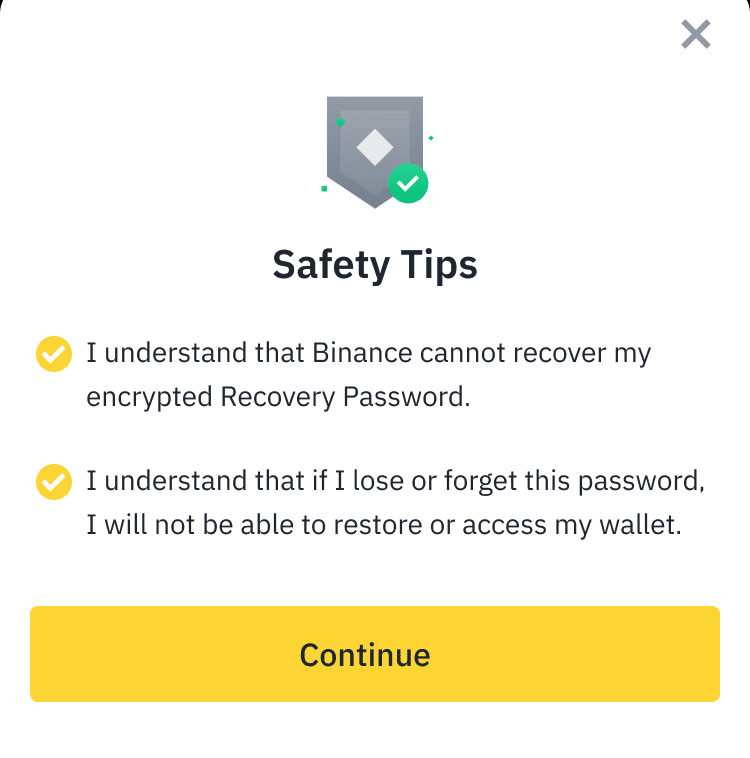
۵. دوباره دکمه «پشتیبانگیری» را فشار دهید. پس از این عمل، یک بخش رمزنگاری شده از کلید دسترسی به پشتیبان در iCloud اضافه خواهد شد. تمام شد.
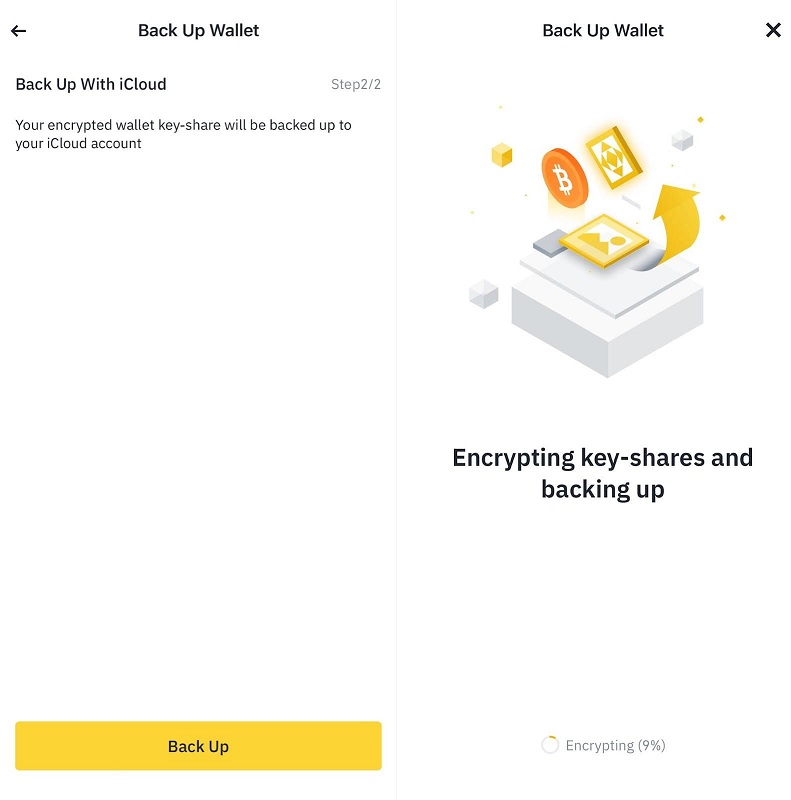
پشتیبانگیری از طریق کد QR
1. همه اقداماتی را که در دستورالعمل قبلی انجام دادید، تکرار کنید تا زمانی که پنجرهای با روشهای پشتیبانگیری نمایش داده شود و گزینه «پشتیبانگیری با کد QR» را انتخاب کنید.
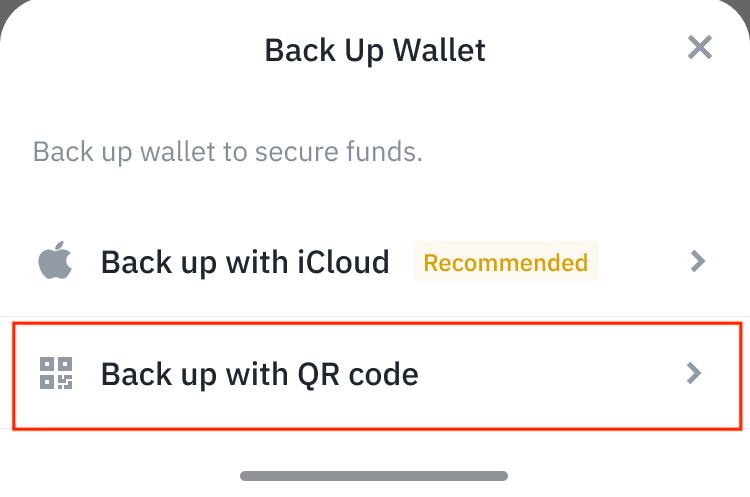
3. دستورالعملهای سیستم را دنبال کنید (مشابه دستور قبلی) و منتظر بمانید تا پشتیبانگیری انجام شود. پس از اتمام موفقیتآمیز، یک کد QR در صفحه ظاهر خواهد شد. دکمه «ذخیره تصویر» را فشار دهید و سپس بر روی «ادامه» کلیک کنید.
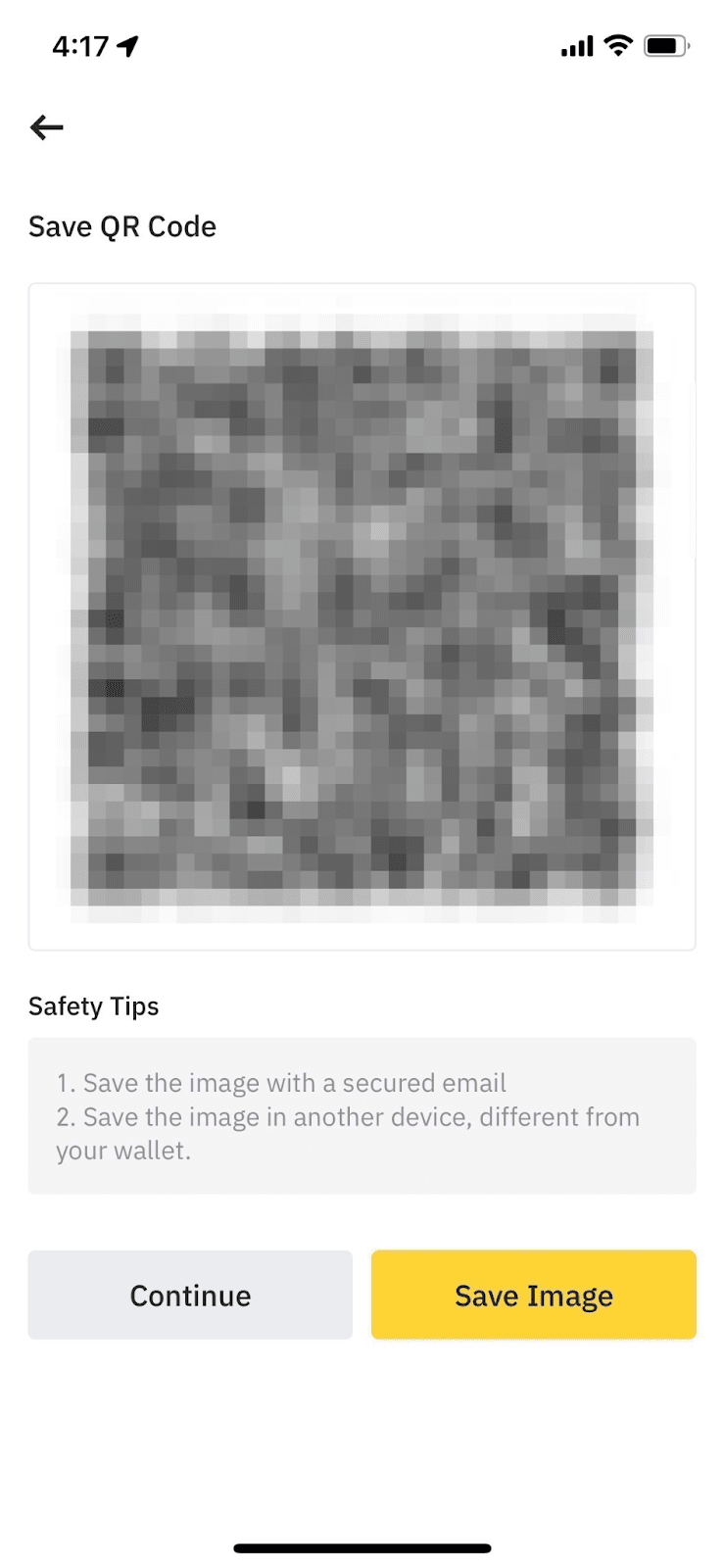
4. برنامه از شما میخواهد که پشتیبان ایجاد شده را تأیید کنید. برای این کار، باید روی «ادامه» در پنجرهای که ظاهر میشود کلیک کنید، تصویر QR-code را اسکن کرده و رمز عبوری که قبلاً ابداع کردهاید را وارد کنید. تمام.
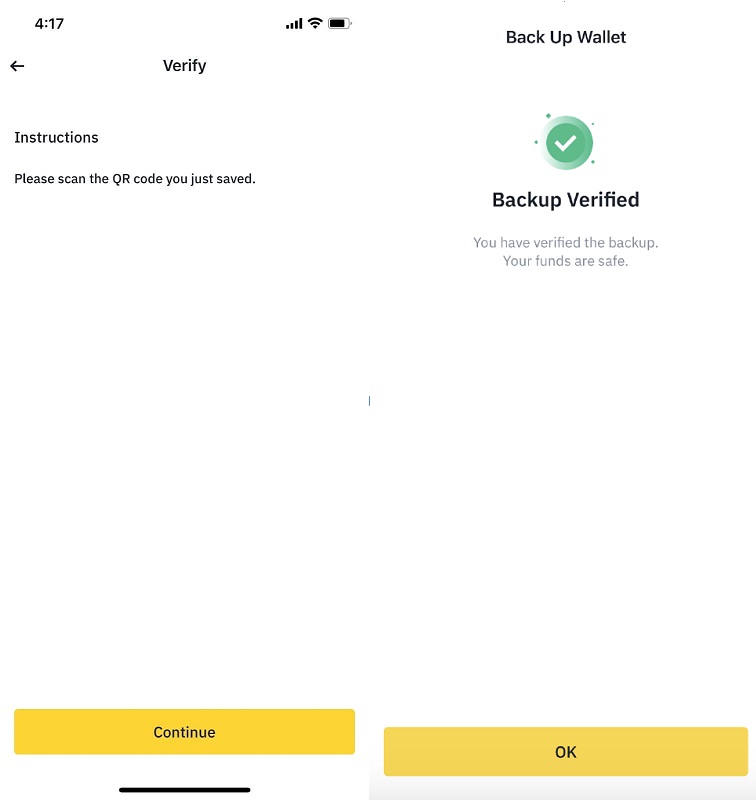
چگونه کیف پول Binance Web3 Wallet را شارژ کنیم
برای انتقال توکنها از مخزن دیگر خود، صرافی یا دریافت انتقال از شخص ثالث، دو اقدام انجام دهید.
1. در صفحه اصلی کیف پول، بر روی دکمه «دریافت» کلیک کنید و روش دریافت را مشخص کنید.
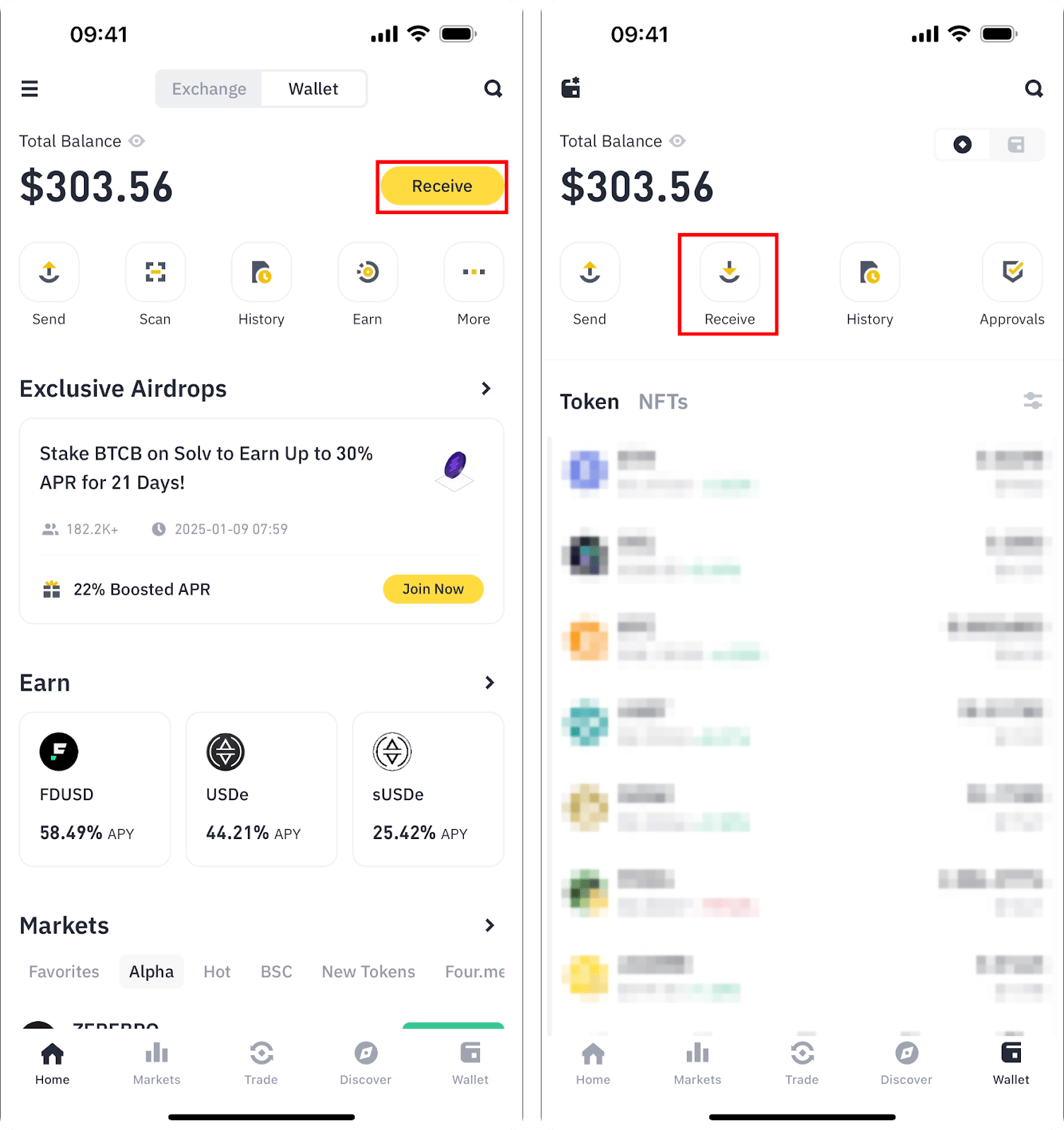
2. اگر گزینه «دریافت به آدرس» را انتخاب کنید، فهرستی از تمام آدرسهای شما نمایان میشود — آدرسی را که میخواهید وجوه را به آن منتقل کنید کپی کنید. برای ارسال آدرس به شخص ثالث، گزینه «به اشتراک گذاری» را انتخاب کنید. برای جلوگیری از از دست دادن داراییها، به شبکه آدرس توجه کنید.
چگونه میتوان کریپتوکارنسی را با کیف پول وب3 بایننس ارسال کرد
1. در پنجره اصلی کیف پول گزینه «ارسال» را انتخاب کنید. همچنین میتوانید بر روی هر یک از داراییهای خود کلیک کرده و دکمه «ارسال» را فشار دهید.
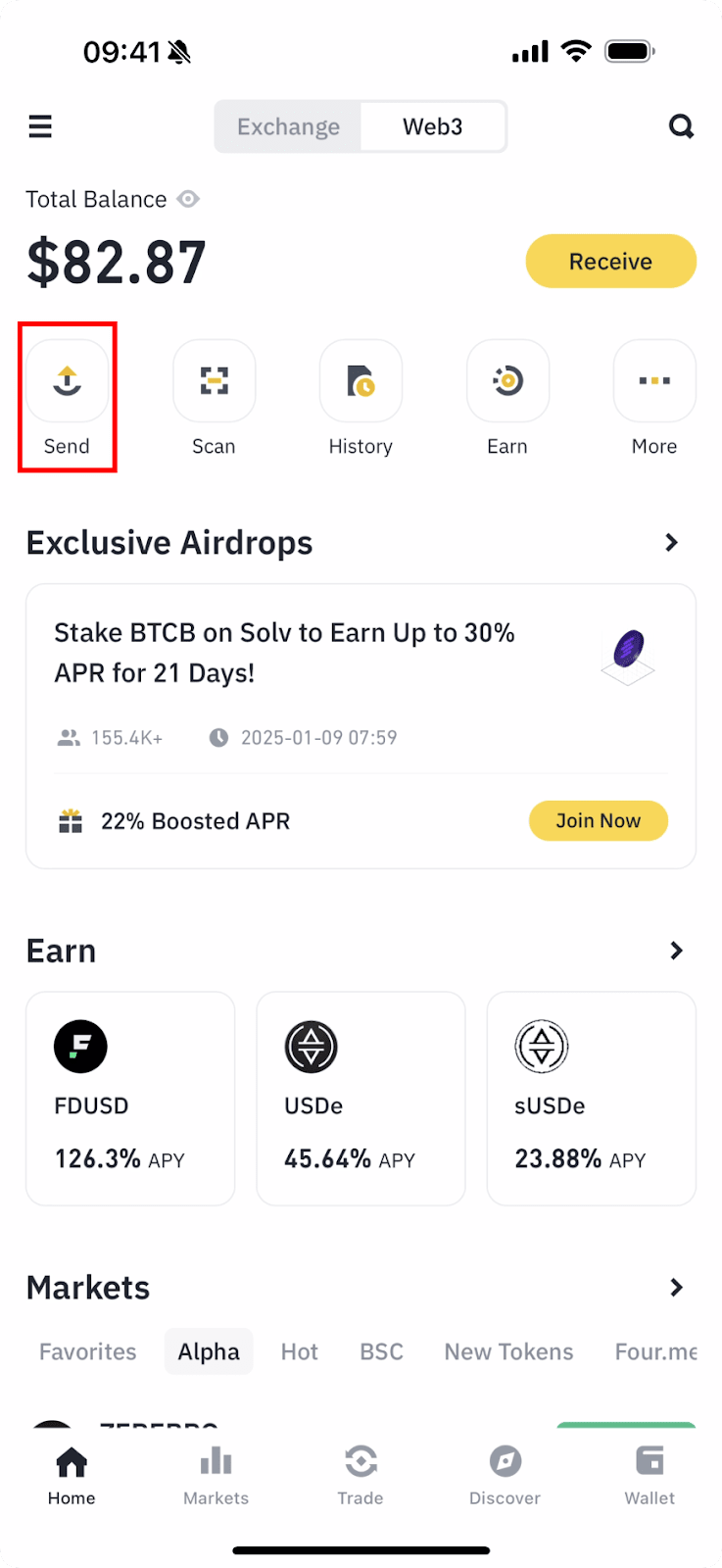
2. اگر بیشتر از یک آدرس ارسال دارید، آدرسی را که توکن مورد نظر در آن نگهداری میشود انتخاب کنید، سپس دکمه «تأیید» را فشار دهید.
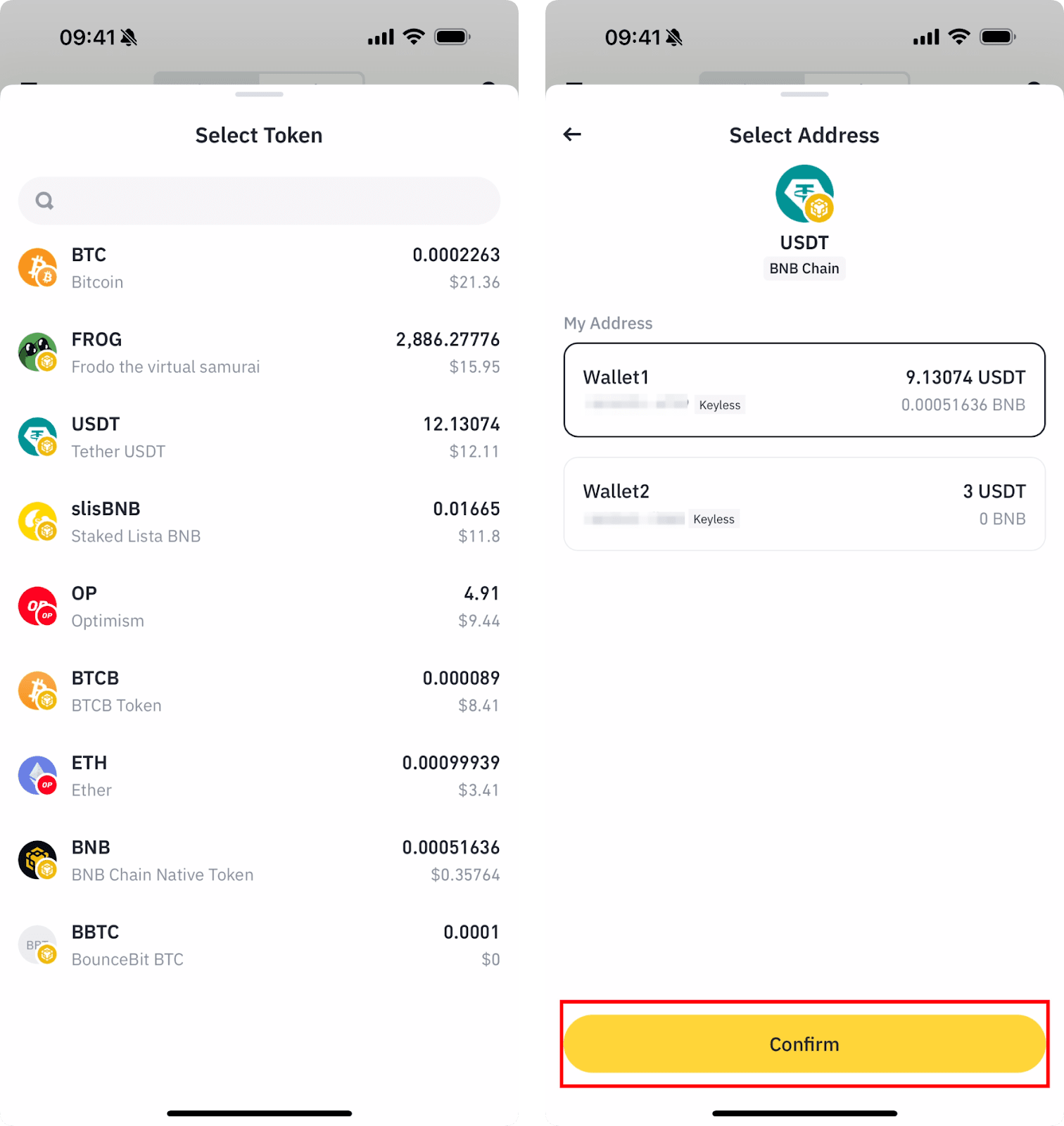
3. مبلغی را که میخواهید ارسال کنید و آدرس کیف پول گیرنده را مشخص کنید، سپس روی دکمه «ادامه» کلیک کنید.
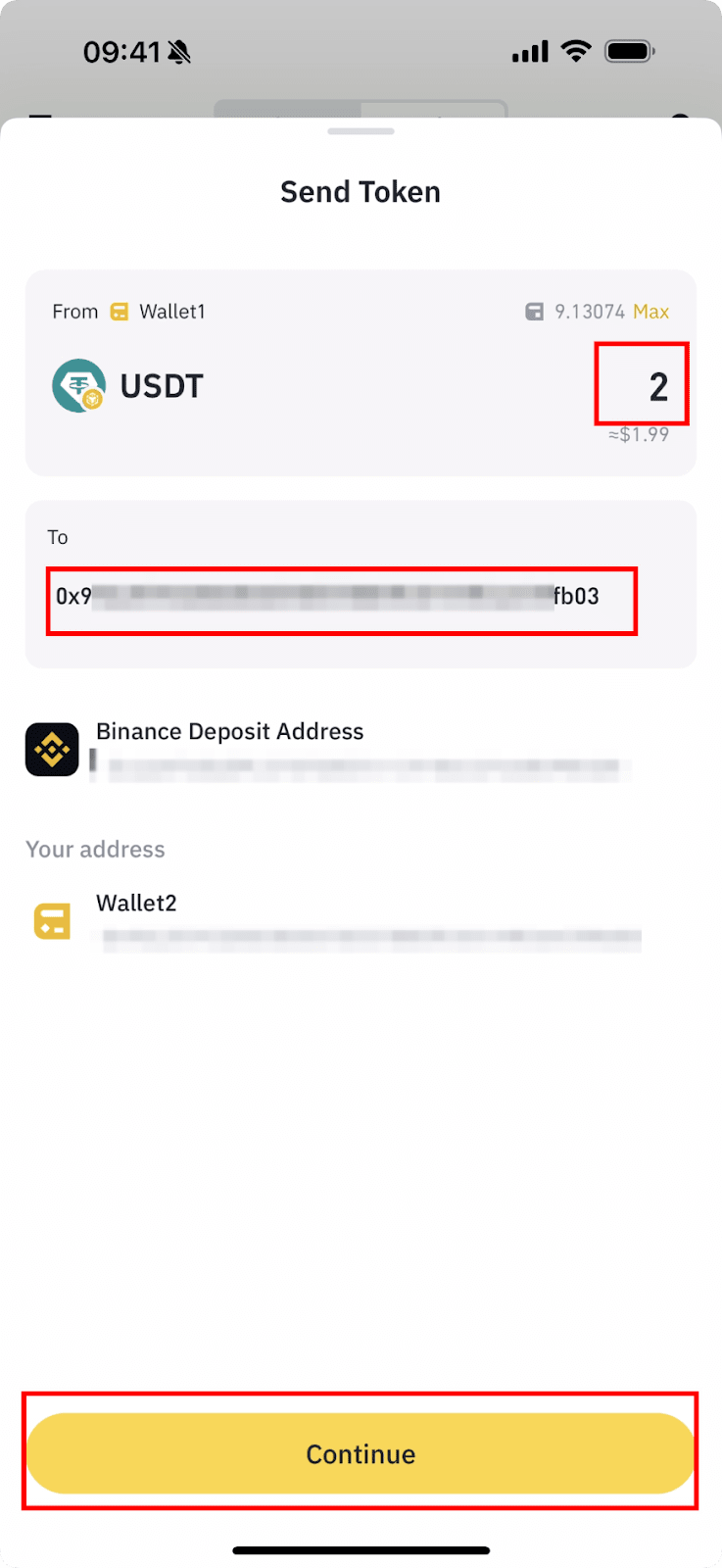
4. اگر آدرس که میخواهید ارز دیجیتال را به آن ارسال کنید مرتبط با ریسک بالا باشد، علامت مربوطه در صفحه نمایش داده میشود. میتوانید دکمه «لغو» را فشار دهید تا ارسال را متوقف کنید، یا «تأیید» کنید و عملیات را ادامه دهید. در این صورت تمام ریسکهای انتقال بر عهده شما خواهد بود.
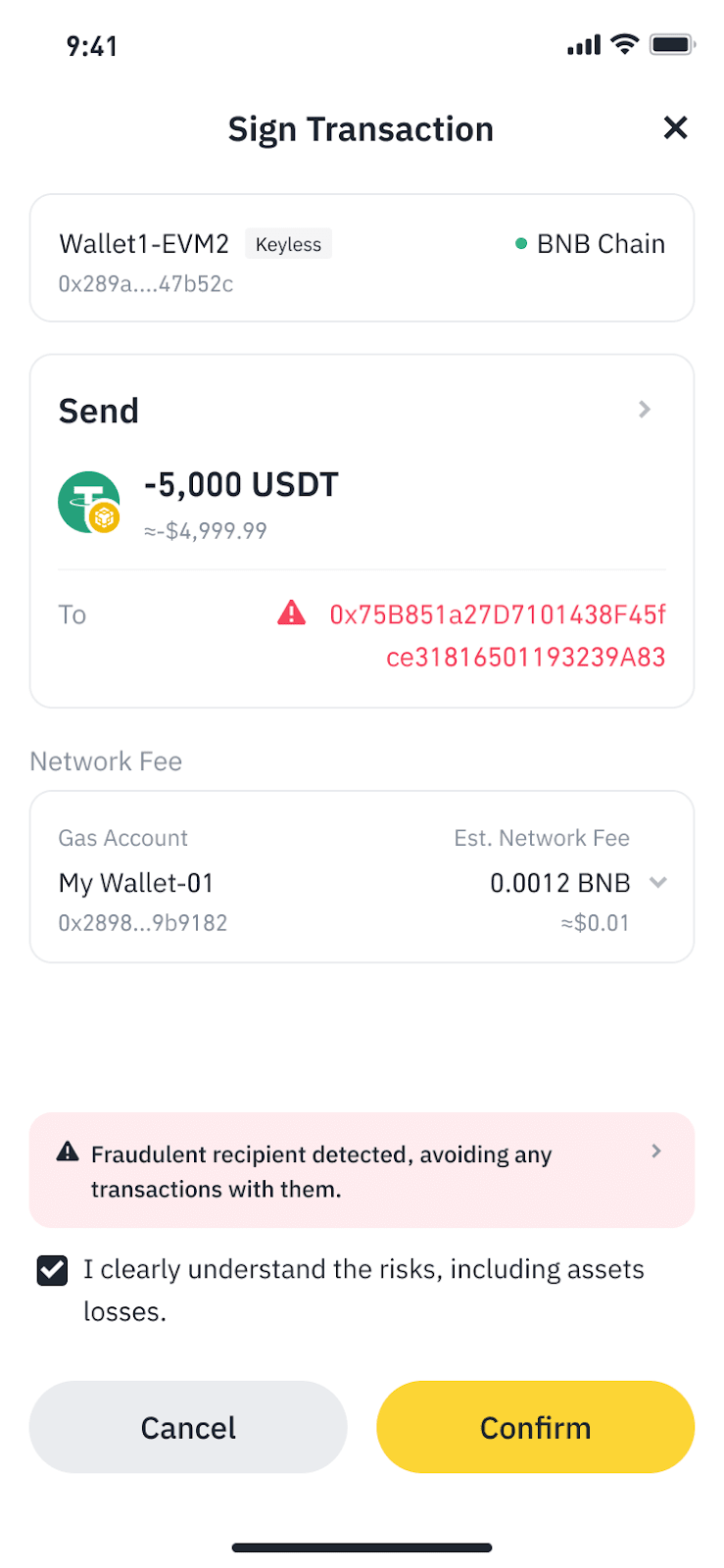
5. در پنجره بعدی، تأیید ارسال و کارمزد انتقال باز خواهد شد. باید در کیف پول موجودی کافی برای پرداخت هزینه گاز وجود داشته باشد. اگر همه چیز مرتب است، بر روی دکمه «تأیید» کلیک کنید. پس از آن تنها باید منتظر تکمیل تراکنش بمانید.




